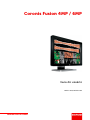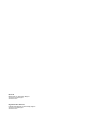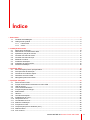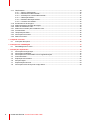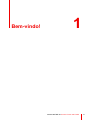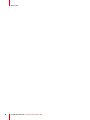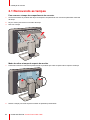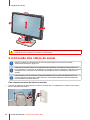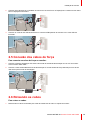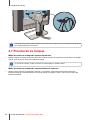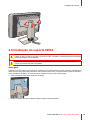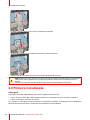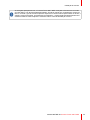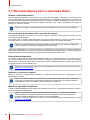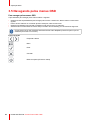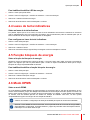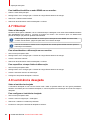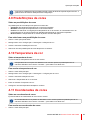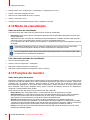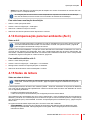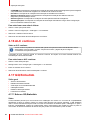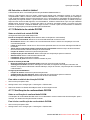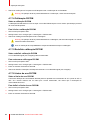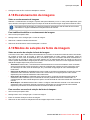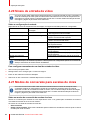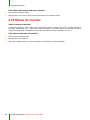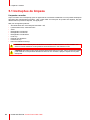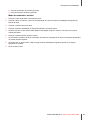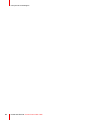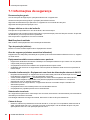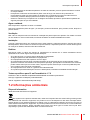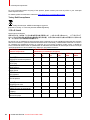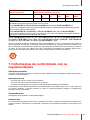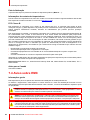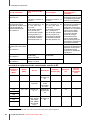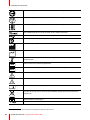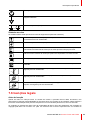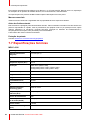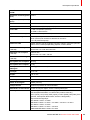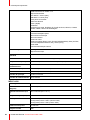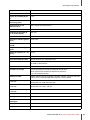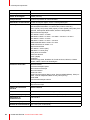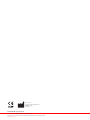ENABLING BRIGHT OUTCOMES
MDCC-4330, MDCC-6430
Guia do usuário
Coronis Fusion 4MP / 6MP

Registered office: Barco NV
President Kennedypark 35, 8500 Kortrijk, Belgium
www.barco.com/en/support
www.barco.com
Barco NV
Beneluxpark 21, 8500 Kortrijk, Belgium
www.barco.com/en/support
www.barco.com

1 Bem-vindo! ............................................................................................................................................................................................................5
1.1 Conteúdo da embalagem................................................................................................................................................................6
1.2 Visão geral do produto......................................................................................................................................................................6
1.2.1 Parte frontal..........................................................................................................................................................................6
1.2.2 Voltar........................................................................................................................................................................................7
2 Instalação do monitor....................................................................................................................................................................................9
2.1 Removendo as tampas..................................................................................................................................................................10
2.2 Destravando o mecanismo de altura..................................................................................................................................... 11
2.3 Ajustando a posição do monitor ............................................................................................................................................... 11
2.4 Conexão dos cabos de sinais....................................................................................................................................................12
2.5 Conexão dos cabos de força......................................................................................................................................................13
2.6 Roteando os cabos..........................................................................................................................................................................13
2.7 Prendendo as tampas....................................................................................................................................................................14
2.8 Instalação do suporte VESA.......................................................................................................................................................15
2.9 Primeira inicialização......................................................................................................................................................................16
3 Operação diária...............................................................................................................................................................................................19
3.1 Recomendações para a operação diária ............................................................................................................................20
3.2 Principais luzes de indicação.....................................................................................................................................................21
3.3 Colocando em modo de espera................................................................................................................................................21
3.4 Chamando os menus OSD .........................................................................................................................................................21
3.5 Navegando pelos menus OSD..................................................................................................................................................22
4 Operação avançada......................................................................................................................................................................................23
4.1 Idioma do menu OSD .....................................................................................................................................................................24
4.2 Função de fechamento automático do menu OSD .......................................................................................................24
4.3 LED de energia ..................................................................................................................................................................................24
4.4 Luzes de tecla indicativas ............................................................................................................................................................25
4.5 Função bloqueio de energia.......................................................................................................................................................25
4.6 Modo DPMS.........................................................................................................................................................................................25
4.7 Hibernar..................................................................................................................................................................................................26
4.8 Luminância desejada......................................................................................................................................................................26
4.9 Predefinições de cores..................................................................................................................................................................27
4.10 Temperatura da cor..........................................................................................................................................................................27
4.11 Coordenadas de cores ..................................................................................................................................................................27
4.12 Modo de visualização.....................................................................................................................................................................28
4.13 Funções do monitor.........................................................................................................................................................................28
4.14 Compensação para luz ambiente (ALC) .............................................................................................................................29
4.15 Salas de leitura...................................................................................................................................................................................29
4.16 ALC contínua.......................................................................................................................................................................................30
K5902108PTBR /06 Coronis Fusion 4MP / 6MP
3
Índice

K5902108PTBR /06 Coronis Fusion 4MP / 6MP4
4.17 GQ Embutido.......................................................................................................................................................................................30
4.17.1 Sobre o GQ Embutido.................................................................................................................................................30
4.17.2 Relatório de estado DICOM.....................................................................................................................................31
4.17.3 Verificação de conformidade DICOM.................................................................................................................31
4.17.4 Calibração DICOM........................................................................................................................................................32
4.17.5 Redefinir calibração DICOM....................................................................................................................................32
4.17.6 Limiar de erro DICOM .................................................................................................................................................32
4.18 Escalonamento de imagens .......................................................................................................................................................33
4.19 Modos de seleção da fonte da imagem ...............................................................................................................................33
4.20 Sinais de entrada de vídeo..........................................................................................................................................................34
4.21 Modos de conversão para escalas de cinza .....................................................................................................................34
4.22 Formato EDID.....................................................................................................................................................................................35
4.23 Temporizações EDID......................................................................................................................................................................35
4.24 Informações do monitor ................................................................................................................................................................35
4.25 Status do monitor..............................................................................................................................................................................36
5 Limpando o monitor.....................................................................................................................................................................................37
5.1 Instruções de limpeza ....................................................................................................................................................................38
6 Instruções de reembalagem...................................................................................................................................................................39
6.1 Reembalagem do monitor ...........................................................................................................................................................40
7 Informações importantes .........................................................................................................................................................................43
7.1 Informações de segurança..........................................................................................................................................................44
7.2 Informações ambientais................................................................................................................................................................45
7.3 Informações de conformidade com as regulamentações..........................................................................................47
7.4 Aviso sobre EMC ..............................................................................................................................................................................48
7.5 Explicação dos símbolos..............................................................................................................................................................51
7.6 Isenções legais ..................................................................................................................................................................................53
7.7 Especificações técnicas................................................................................................................................................................54
7.8 Informações sobre licenças de código aberto..................................................................................................................59

K5902108PTBR /06 Coronis Fusion 4MP / 6MP6
1.1 Conteúdo da embalagem
Visão geral
O Coronis Fusion 4MP / 6MP é fornecido com:
• Este guia de usuário do Coronis Fusion 4MP / 6MP
• Uma folha de instalação rápida
• Um disco de documentação
• Um disco do sistema
• Cabos de vídeo
• Um cabo USB
• Um conjunto de cabos de força
• Uma fonte de alimentação externa
Se tiver encomendado o controlador de monitor Barco, você o encontrará na embalagem junto com os
acessórios. Um guia do usuário específico está disponível no CD de documentação.
Guarde a embalagem original. A embalagem é própria para o monitor, sendo a proteção ideal para
transporte e armazenamento.
1.2 Visão geral do produto
1.2.1 Parte frontal
Visão geral
1
7
2 3 5 64
Imagem 1-1
1. Conector USB downstream
2. Tecla esquerda
3. Tecla direita
Bem-vindo!

K5902108PTBR /06 Coronis Fusion 4MP / 6MP 7
4. Tecla do menu
5. Tecla Modo de espera
6. LEDs de energia
7. Sensor de luz ambiente
Os principais ícones são mostrados acima das teclas e são adaptados para as funções a que se
destinam (de acordo com o menu). Consulte “Navegando pelos menus OSD”, página 22.
1.2.2 Voltar
Visão geral
2 65 71 3 4 8 9 10
Imagem 1-2
1. Tampa do compartimento de conectores
2. Entrada de alimentação de +24 VCC
3. Tampa do braço
4. Tampa do suporte do monitor
5. Entrada de vídeo DisplayPort 2
6. Entrada de vídeo DVI 2
7. Entrada de vídeo DisplayPort 1
8. Entrada de vídeo DVI 1
9. Conector USB upstream
10.Conectores USB downstream
Bem-vindo!

9
Antes de instalar o Coronis Fusion 4MP / 6MP e conectar os cabos necessários, verifique se há um
controlador de monitor adequado instalado fisicamente no computador. Se estiver usando um
controlador de monitor Barco, consulte o guia do usuário que acompanha o monitor.
Para obter uma lista completa de controladores de monitor compatíveis, consulte a versão mais
recente da matriz de compatibilidade no site my.barco.com (MyBarco > My Support > Healthcare >
Compatibility Matrices > Barco Systems Compatibility Matrices).
K5902108PTBR /06 Coronis Fusion 4MP / 6MP
Instalação do
monitor
2

K5902108PTBR /06 Coronis Fusion 4MP / 6MP10
2.1 Removendo as tampas
Para remover a tampa do compartimento do conector
1. Levante levemente as presilhas das alças da tampa do compartimento dos conectores para liberar este lado
da tampa.
2. Faça o mesmo para soltar o outro lado da tampa.
3. Remova a tampa.
Modo de retirar a tampa do suporte do monitor
1. Pressione levemente e mantenha pressionando as presilhas que estão na parte interna superior da tampa.
2. Deslize a tampa para cima enquanto mantém as presilhas pressionadas.
Instalação do monitor

K5902108PTBR /06 Coronis Fusion 4MP / 6MP 11
2.2 Destravando o mecanismo de altura
Sobre
O sistema de posicionamento de altura no suporte do monitor é travado na fábrica com um gancho vermelho
para evitar danos durante o transporte. Remova esse gancho antes de ajustar a posição da altura do monitor.
Para remover o gancho:
1. posicione o monitor com a parte de trás voltada para você.
2. Enquanto mantém o painel do monitor empurrado para baixo, puxe o gancho vermelho do suporte do monitor.
Para conservar o gancho para possível transporte no futuro, insira a extremidade curta vermelha
do gancho dentro do suporte do monitor.
2.3 Ajustando a posição do monitor
Para ajustar a posição do monitor
Após o desbloqueio do sistema de posicionamento de altura do monitor, a posição do monitor pode ser
ajustada conforme desejado.
1. Gire, incline, eleve e abaixe o monitor conforme desejado.
Instalação do monitor

K5902108PTBR /06 Coronis Fusion 4MP / 6MP12
CUIDADO: Não tente movimentar o monitor quando ele estiver preso ao suporte. Danos severos
poderão ocorrer no monitor e no suporte, se isso for feito.
2.4 Conexão dos cabos de sinais
Remova a tampa do compartimento de conectores para expor os conectores. Consulte
“Removendo as tampas”, página 10.
Cada lado do monitor pode ter uma entrada de vídeo diferente conectada (um lado pode ter um
DVI conectado e o outro lado um DisplayPort conectado). Ambos os lados do monitor têm a mesma
entrada de vídeo conectada, mas somente uma entrada de vídeo é permitida em cada lado do
monitor.
Conecte todos os seus monitores à estação de trabalho com um cabo USB para garantir uma
comunicação sem interrupções e para otimizar o uso do MediCal QAWeb e das ferramentas do
fluxo de trabalho intuitivas da Barco.
Para conectar os cabos de sinais no monitor:
1. Conecte um cabeçote do controlador do monitor ao conector DVI 1 ou DisplayPort 1 usando um dos cabos
DVI ou DisplayPort fornecidos.
Instalação do monitor

K5902108PTBR /06 Coronis Fusion 4MP / 6MP 13
2. Conecte outro cabeçote do controlador do monitor ao conector DVI 2 ou DisplayPort 2 usando um dos cabos
DVI ou DisplayPort fornecidos.
3. Conecte um conector PC USB downstream ao conector USB upstream do monitor com o cabo USB 2.0
fornecido.
2.5 Conexão dos cabos de força
Para conectar os cabos de força no monitor:
1. Conecte a fonte de alimentação CC externa fornecida na entrada de alimentação de +24 VCC do monitor
Coronis Fusion 4MP / 6MP.
2. Conecte a outra extremidade da fonte de alimentação CC a uma tomada de força aterrada por meio de um
cabo de força fornecido na embalagem.
2.6 Roteando os cabos
Para rotear os cabos
1. Roteie todos os cabos conectados pelo canal de roteamento do cabo no suporte do monitor.
Instalação do monitor

K5902108PTBR /06 Coronis Fusion 4MP / 6MP14
Para melhor alívio de tensão e proteção dos cabos, fixe os cabos com as correias dos cabos dentro
do compartimento dos conectores.
2.7 Prendendo as tampas
Modo de recolocar a tampa do suporte do monitor
1. Deslize a tampa do suporte do monitor para baixo. Quando a tampa do suporte do monitor estiver na posição
correta, você ouvirá um clique das presilhas da tampa.
Ao recolocar a tampa, verifique se todos os cabos estão no canal de cabos.
Modo de recolocar a tampa do compartimento do conector
1. Deslize a parte superior da tampa até a posição e, em seguida, empurrando a parte inferior da tampa.
Quando a tampa do compartimento dos conectores estiver na posição correta, você ouvirá um clique das
presilhas da tampa.
Instalação do monitor

K5902108PTBR /06 Coronis Fusion 4MP / 6MP 15
2.8 Instalação do suporte VESA
AVISO: Use um braço aprovado pela VESA (de acordo com o padrão VESA 100 mm).
Utilize um braço capaz de suportar o peso do monitor. Consulte as especificações técnicas deste
monitor para saber o peso aplicável.
CUIDADO: Você deve montar o painel na posição horizontal (paisagem). A posição vertical
(retrato) é possível mas não é suportada.
Visão geral
O painel, preso por padrão a um suporte, é compatível com o padrão VESA 100 mm. Portanto, ele poderá ser
usado com um braço aprovado pela VESA. Este capítulo mostra como você pode soltar o painel do suporte e
como prendê-lo a um braço. Se você não estiver usando um braço, ignore este capítulo.
1. Puxe levemente os dois lados inferiores da tampa.
2. Deslize a tampa para cima enquanto mantém os lados inferiores abertos.
Instalação do monitor

K5902108PTBR /06 Coronis Fusion 4MP / 6MP16
3. Levante a estrutura plástica para expor os parafusos de fixação.
4. Solte os quatro parafusos de fixação que prendem o painel ao suporte.
5. Prenda o painel firmemente ao braço com os quatro parafusos M4 x 10 mm.
AVISO: Nunca puxe nem empurre o monitor para mover monitores presos a braços. Em vez disso,
o braço deve estar equipado com uma alça aprovada pela VESA. Use essa alça para mover o
monitor.
Consulte o manual de instruções do braço para obter mais informações e instruções.
2.9 Primeira inicialização
Visão geral
O Coronis Fusion 4MP / 6MP estará pronto para ser ligado pela primeira vez.
1. Ligue o Coronis Fusion 4MP / 6MP conforme descrito em “Colocando em modo de espera”, página 21.
2. Ligue o computador conectado ao monitor.
Se o monitor e o controlador do monitor estiverem corretamente instaladas, as mensagens de inicialização do
Windows aparecerão quando o procedimento de inicialização estiver finalizado.
Instalação do monitor

K5902108PTBR /06 Coronis Fusion 4MP / 6MP 17
Ao ser ligado pela primeira vez, o Coronis Fusion 4MP / 6MP começará a funcionar em um modo
de vídeo básico com taxa de atualização padrão. Se estiver usando um controlador de monitor da
Barco, consulte o guia do usuário específico disponível no CD do sistema para instalar os drivers, o
software e a documentação. Ao final desse procedimento, o monitor detectará automaticamente o
sinal de entrada de vídeo e aplicará o modo de vídeo e a taxa de atualização corretos.
Instalação do monitor

K5902108PTBR /06 Coronis Fusion 4MP / 6MP20
3.1 Recomendações para a operação diária
Otimize a vida útil do monitor
Se você habilitar o Sistema de gerenciamento de energia da tela (DPMS), o diagnóstico da vida útil do seu
monitor será otimizada porque ele desligará automaticamente a iluminação de fundo quando o monitor não
for usado durante um período de tempo especificado. Por padrão, o DPMS está habilitado no display, mas ele
também precisa ser ativado na estação de trabalho. Para fazer isso, vá até “Propriedades de opções de
energia” no “Painel de controle”.
A Barco recomenda a configuração de ativação do DPMS para após 20 minutos de inatividade.
Use um protetor de tela para evitar a retenção de imagem
A operação prolongada de um LCD com o mesmo conteúdo na mesma área de tela pode resultar em uma
forma de retenção de imagem.
Você pode evitar ou reduzir significativamente a ocorrência desse fenômeno usando um protetor de tela.
Você pode ativar um protetor de tela na janela “Propriedades do vídeo” da estação de trabalho.
A Barco recomenda configurar a ativação do protetor de tela para após 5 minutos de inatividade.
Um bom protetor de tela exibe um conteúdo que se movimenta.
Caso esteja trabalhando com a mesma imagem ou uma aplicação com elementos de imagem estáticos por
várias horas continuamente, (de modo que o protetor de tela não seja ativado) mude o conteúdo da imagem
regularmente para evitar a marcação da imagem dos elementos estáticos sobre a tela.
Entenda a tecnologia pixel
Os monitores LCD usam uma tecnologia baseada em pixels. Como tolerância normal na fabricação do LCD,
um número limitado desses pixels pode permanecer apagado ou permanentemente aceso, sem afetar o
desempenho do diagnóstico do produto. Para garantir a melhor qualidade do produto, a Barco aplica critérios
de seleção precisos em seus painéis LCD.
Para saber mais sobre tecnologia LCD e os pixels faltantes, leia os artigos técnicos específicos em
www.barco.com/healthcare
Aprimore o conforto do usuário
Todos os monitores multihead Barco possuem as melhores especificações de combinação de cores
disponíveis no mercado.
A Barco recomenda manter os monitores de cores combinadas juntos. Além disso, é importante
usar todos os monitores de configuração tipo multihead na mesma taxa, de modo a preservar a
combinação de cores durante toda a vida útil econômica do sistema.
Maximizar a garantia de qualidade
O sistema MediCal QAWeb oferece garantia de qualidade de alto nível, proporcionando máxima confiança e
tempo de operação em diagnóstico.
A Barco recomenda que o MediCal QAWeb Agent seja instalado e que pelo menos a diretiva
padrão de QAWeb seja aplicada. Essa diretiva inclui a calibração em intervalos regulares. A
conexão ao MediCal QAWeb Server oferece outras possibilidades.
Se quiser mais informações ou se inscrever no curso gratuito MediCal QAWeb Essential, acesse
www.barco.com/QAWeb
Operação diária
A página está carregando...
A página está carregando...
A página está carregando...
A página está carregando...
A página está carregando...
A página está carregando...
A página está carregando...
A página está carregando...
A página está carregando...
A página está carregando...
A página está carregando...
A página está carregando...
A página está carregando...
A página está carregando...
A página está carregando...
A página está carregando...
A página está carregando...
A página está carregando...
A página está carregando...
A página está carregando...
A página está carregando...
A página está carregando...
A página está carregando...
A página está carregando...
A página está carregando...
A página está carregando...
A página está carregando...
A página está carregando...
A página está carregando...
A página está carregando...
A página está carregando...
A página está carregando...
A página está carregando...
A página está carregando...
A página está carregando...
A página está carregando...
A página está carregando...
A página está carregando...
A página está carregando...
A página está carregando...
-
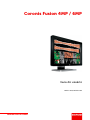 1
1
-
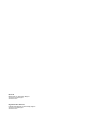 2
2
-
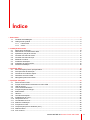 3
3
-
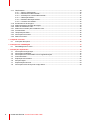 4
4
-
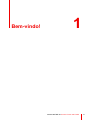 5
5
-
 6
6
-
 7
7
-
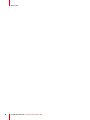 8
8
-
 9
9
-
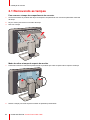 10
10
-
 11
11
-
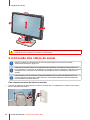 12
12
-
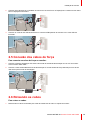 13
13
-
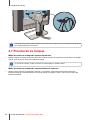 14
14
-
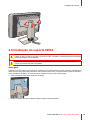 15
15
-
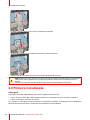 16
16
-
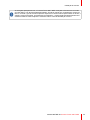 17
17
-
 18
18
-
 19
19
-
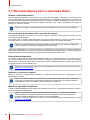 20
20
-
 21
21
-
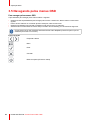 22
22
-
 23
23
-
 24
24
-
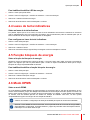 25
25
-
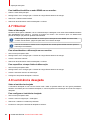 26
26
-
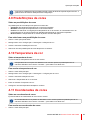 27
27
-
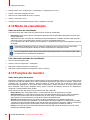 28
28
-
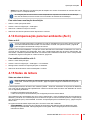 29
29
-
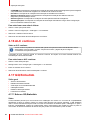 30
30
-
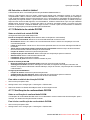 31
31
-
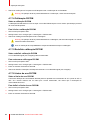 32
32
-
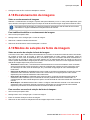 33
33
-
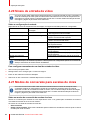 34
34
-
 35
35
-
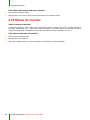 36
36
-
 37
37
-
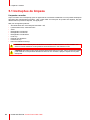 38
38
-
 39
39
-
 40
40
-
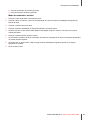 41
41
-
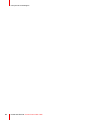 42
42
-
 43
43
-
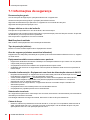 44
44
-
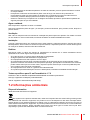 45
45
-
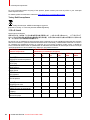 46
46
-
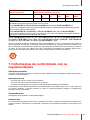 47
47
-
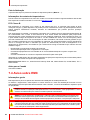 48
48
-
 49
49
-
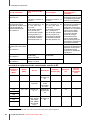 50
50
-
 51
51
-
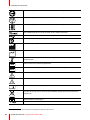 52
52
-
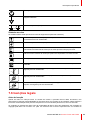 53
53
-
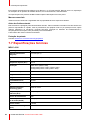 54
54
-
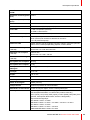 55
55
-
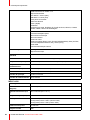 56
56
-
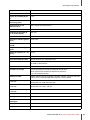 57
57
-
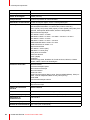 58
58
-
 59
59
-
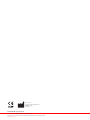 60
60
Barco Coronis Fusion 4MP (MDCC-4330) Guia de usuario
- Tipo
- Guia de usuario
- Este manual também é adequado para
Artigos relacionados
-
Barco Coronis Fusion 6MP MDCC-6330 Guia de usuario
-
Barco Coronis Fusion 4MP MDCC-4430 Guia de usuario
-
Barco Coronis Fusion 4MP DL (MDCC-4130) Guia de usuario
-
Barco Coronis Fusion 4MP MDCC-4430 Guia de usuario
-
Barco Coronis Fusion 6MP (MDCC-6530) Guia de usuario
-
Barco Coronis Fusion 4MP (MDCC-4330) Guia de usuario
-
Barco Coronis 3MP LED MDCG-3221 Guia de usuario
-
Barco Coronis 5MP Mammo MDMG-5121 Guia de usuario
-
Barco Coronis 5MP MDCG-5121 Guia de usuario
-
Barco Coronis 3MP LED MDCG-3221 Guia de usuario